1. 아나콘다 다운로드
아나콘다 다운로드 링크로 접속한 뒤, 설치 파일을 다운로드 받습니다.
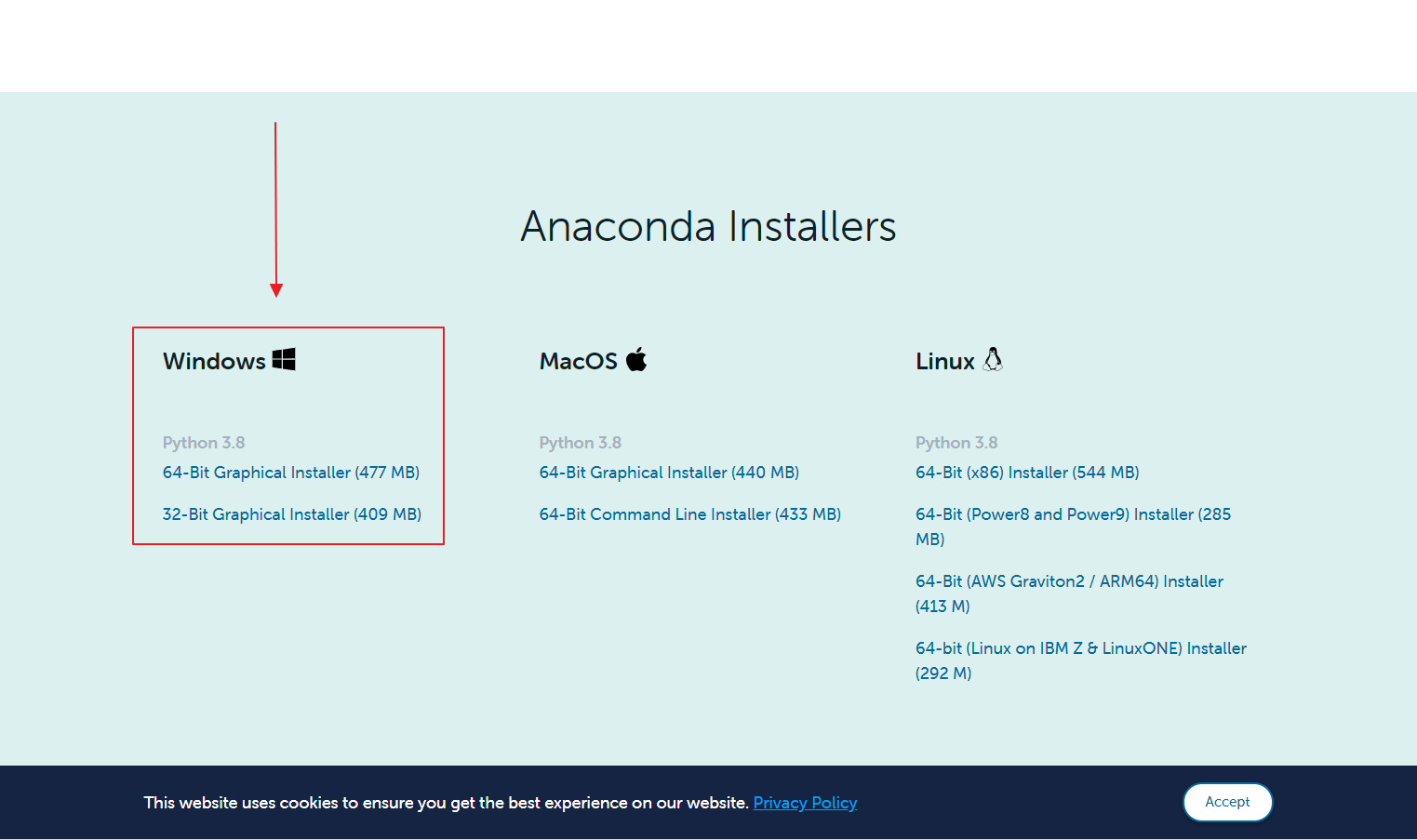
2. 아나콘다 설치
설치 파일(Anaconda3-2021.05-Windows-x86.exe | Anaconda3-2021.05-Windows-x86_64.exe)을 실행하면 다음과 같은 화면이 나타납니다.
Agree 버튼을 눌러 설치를 진행합니다.
next 버튼을 눌러서 설치를 계속 진행합니다.
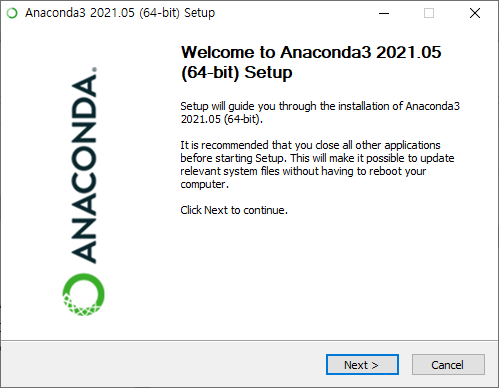
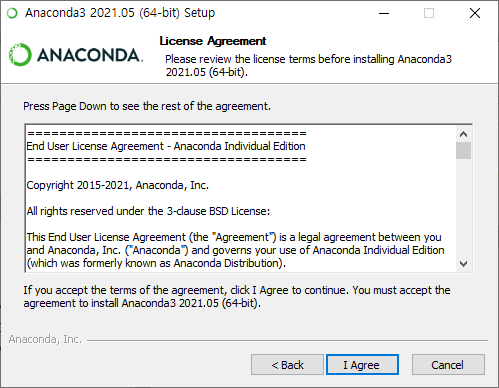
아래 사진과 같이 아나콘다가 설치될 경로를 정해줍니다.
next 버튼을 눌러서 설치를 계속 진행합니다.
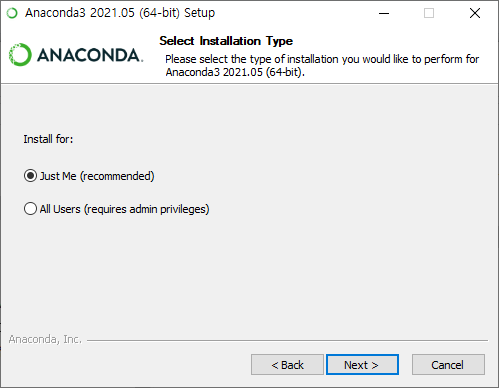
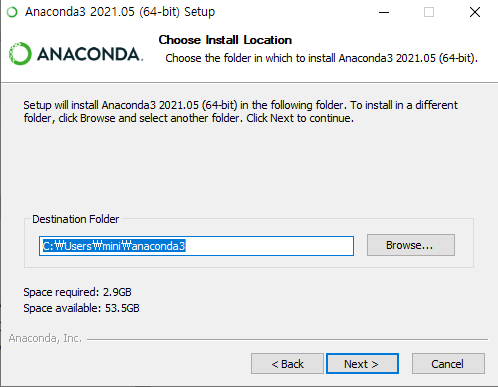
설치에서 중요한 과정입니다.
만약에 Add Anaconda to my PATH environment variable 체크 박스에 체크를 하면 명령 prompt 창 (git , powershell, cmd)과 같은 환경에서 ananconda를 사용할 수 있습니다.
만약에 체크를 하지 않으면 windows에서 시작메뉴 아이콘을 클릭하는 방법으로만 Anaconda Navigator를 실행할 수 있습니다. 따라서 원하지 않는다면 체크를 하지 않아도 괜찮지만 추후 편의를 위해서 아래 체크박스를 선택하고 install 버튼을 눌러 설치를 진행하길 권장합니다.
Install 버튼을 눌러서 설치를 계속 진행합니다.
설치가 완료되면 next 버튼을 눌러 다음 단계를 진행합니다.
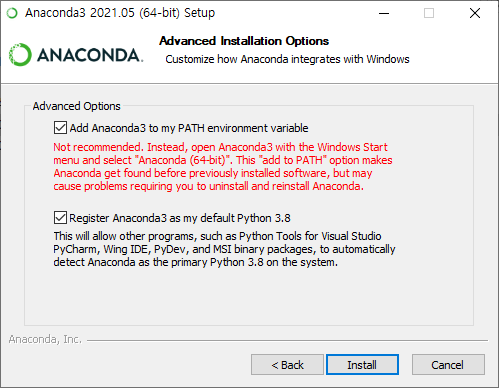
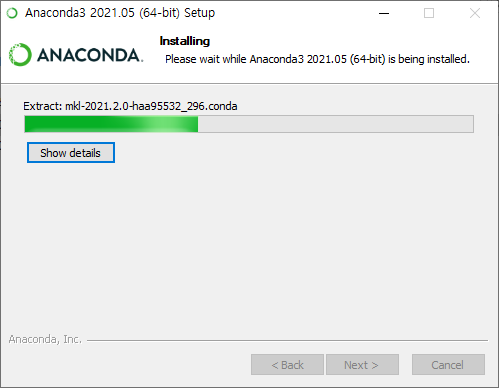
만약 VS Studio Code를 설치하고 싶다면 설치를 진행합니다.
설치하지 않아도 Jupyter Notebook을 사용할 수 있습니다.
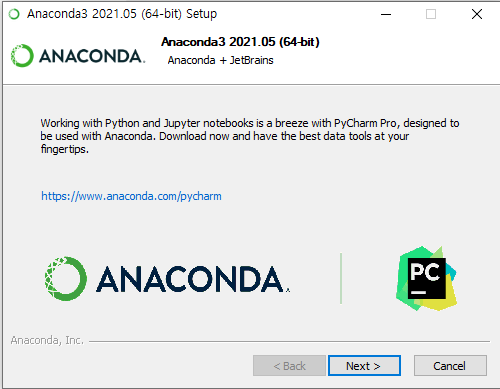
3. 설치 완료
설치가 완료되었습니다.
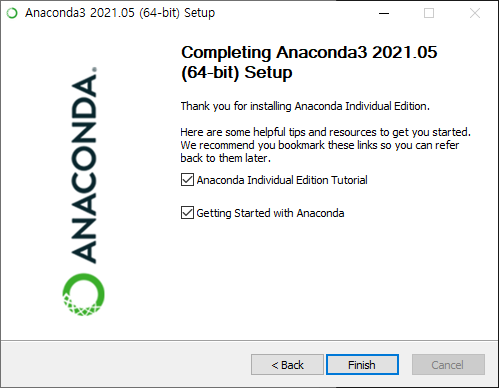
4. Jupyter Notebook 실행하기
Anaconda Navigator를 실행하고 launch 버튼을 눌러 Jupyter Notebook을 실행합니다.
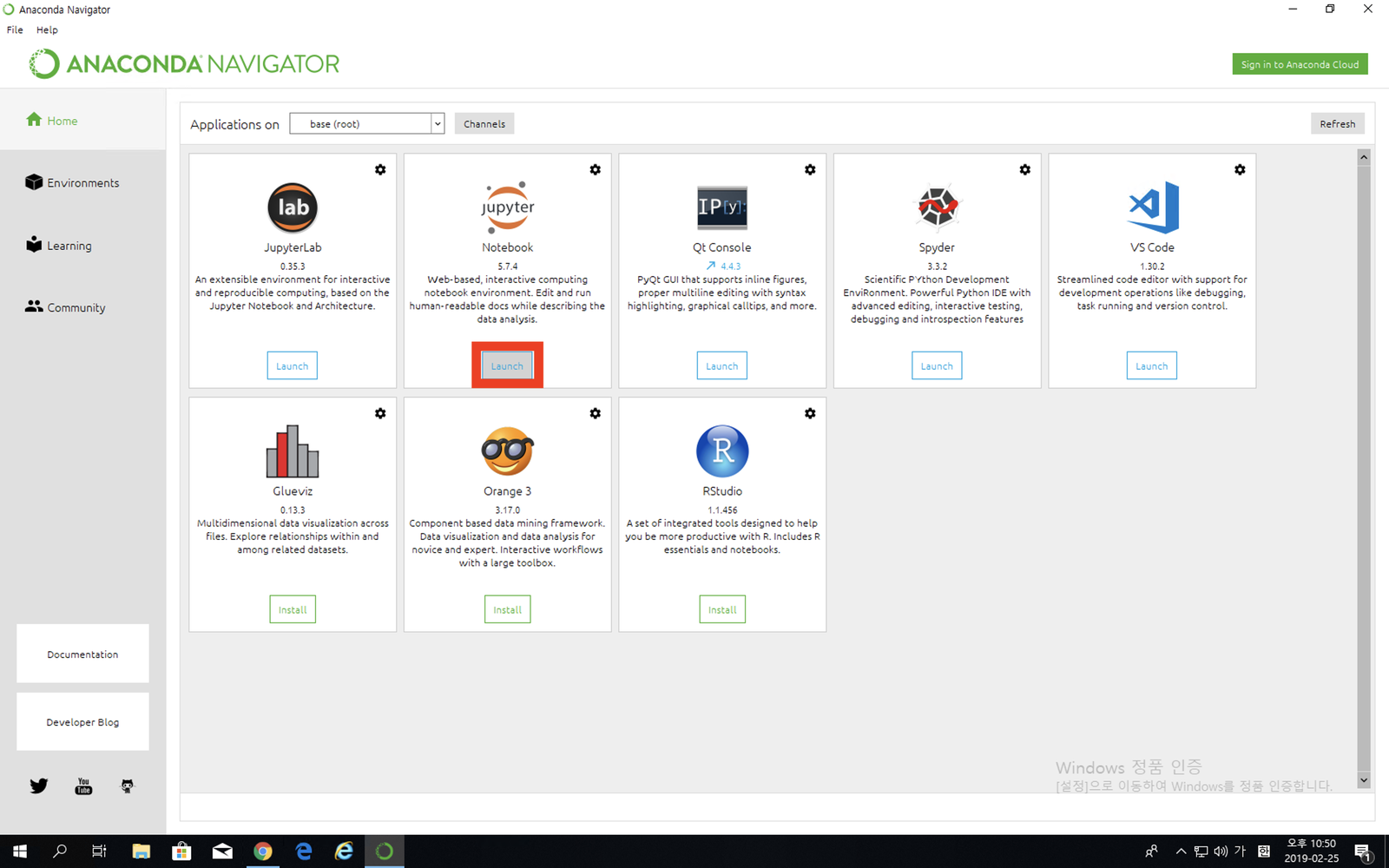

요약 : sparta coding club, 스파르타 코딩, 코드잇, 노마드 코더, 프로그래밍, 직장인 코딩, 내일 배움 카드 코딩, 밀크티 코딩, 초등 코딩, 아이스크림 코딩, 코딩 소프트웨어, 구글 데이터 스튜디오, 데이터 웨어 하우스 , 빅 데이터 클라우드
'TESTING > PROGREMING' 카테고리의 다른 글
| [데이터 사이언스 코딩] Mac에서 Jupyter Notebook 설치하기 (0) | 2021.07.11 |
|---|---|
| [데이터 사이언스 코딩] 명령 프롬프트를 이용하여 Jupyter Notebook 설치하기(Window) (0) | 2021.07.10 |
| [데이터 사이언스 코딩] 오해와 진실 사이 그것이 알고 싶다. (0) | 2021.07.06 |
| [데이터 사이언스 코딩] '이것' 만큼은 알고 프로그래밍 하자 (0) | 2021.07.04 |
| [자바스크립트 코딩 - 정보] 자료형(변수)에 대해서 상세하게 알아보자 (0) | 2021.06.10 |